Kullanımı ve kotayı belirleme
Not
Bu makalede laboratuvar hesaplarının yerini alan laboratuvar planlarındaki özelliklere başvuruda bulunulmaktadır.
VM çekirdeği kotanızın abonelikleriniz arasında nasıl kullanıldığını izlemek zor olabilir. Geçerli kullanımınızın ne olduğunu, ne kadar kaldığını ve hangi bölgelerde kapasiteniz olduğunu bilmek isteyebilirsiniz. Azure, kotanızı nerede ve nasıl kullandığınızı anlamanıza yardımcı olmak için Kullanım + Kotalar sayfasını sağlar.
Kullanımınızı ve kotanızı belirleme
Abonelik sayfasındaki Ayarlar altında Kullanım + kotalar'ı seçin.
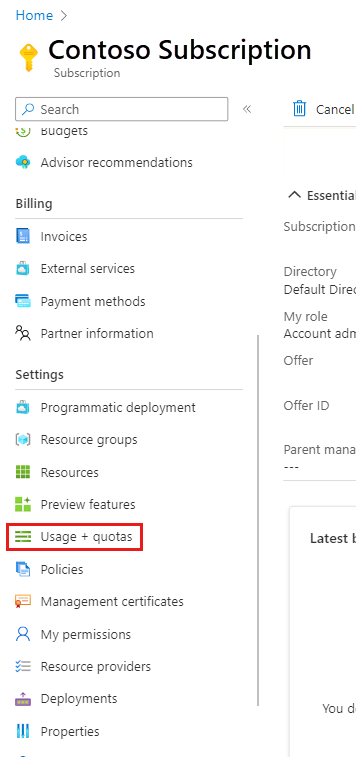
Azure Lab Services ile ilgili Kullanım + kota bilgilerini görüntülemek için Azure Lab Services'ı seçin.
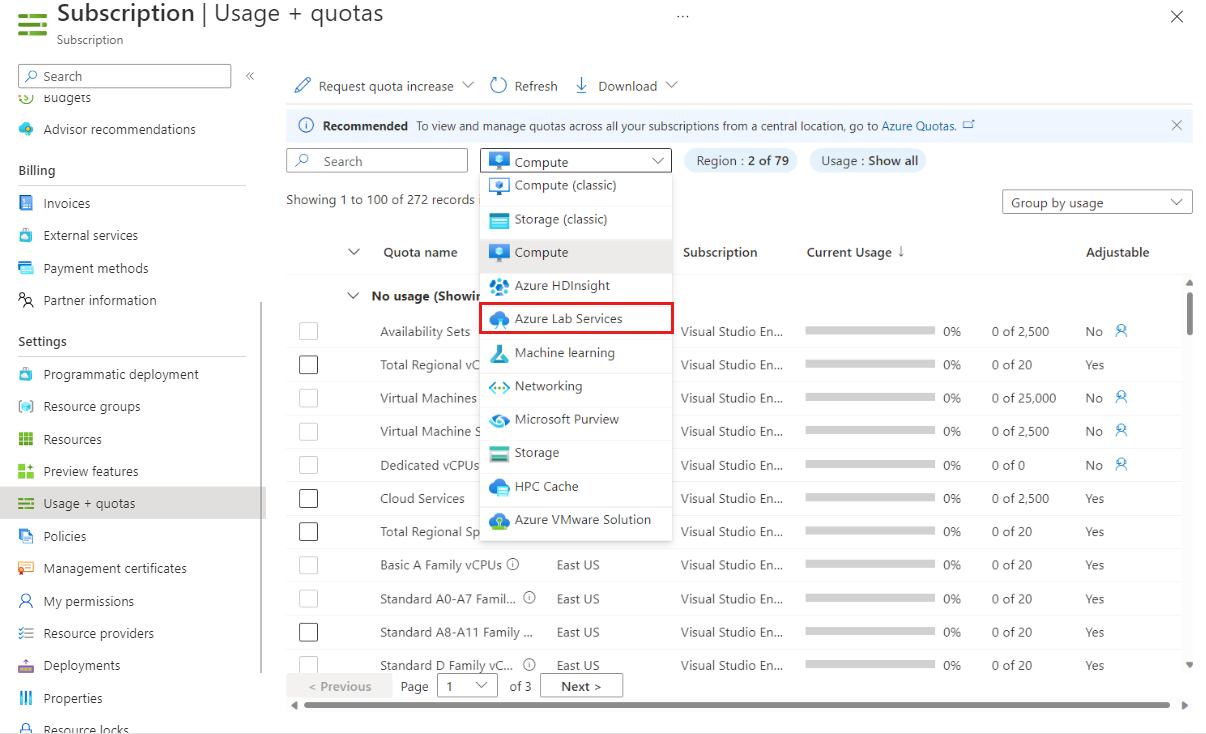
İpucu
Kullanım + kotalar sayfasında veri görmüyorsanız veya listeden Azure Lab Services'i seçemiyorsanız aboneliğiniz Azure Lab Services'a kayıtlı olmayabilir. Sorunu çözmek için aşağıdaki Azure Labs Services ile aboneliğinizi kaydetme bölümündeki adımları izleyin.
Bu örnekte Kota adı, Bölge, kotanın atandığı Abonelik ve Geçerli Kullanım değerlerini görebilirsiniz.
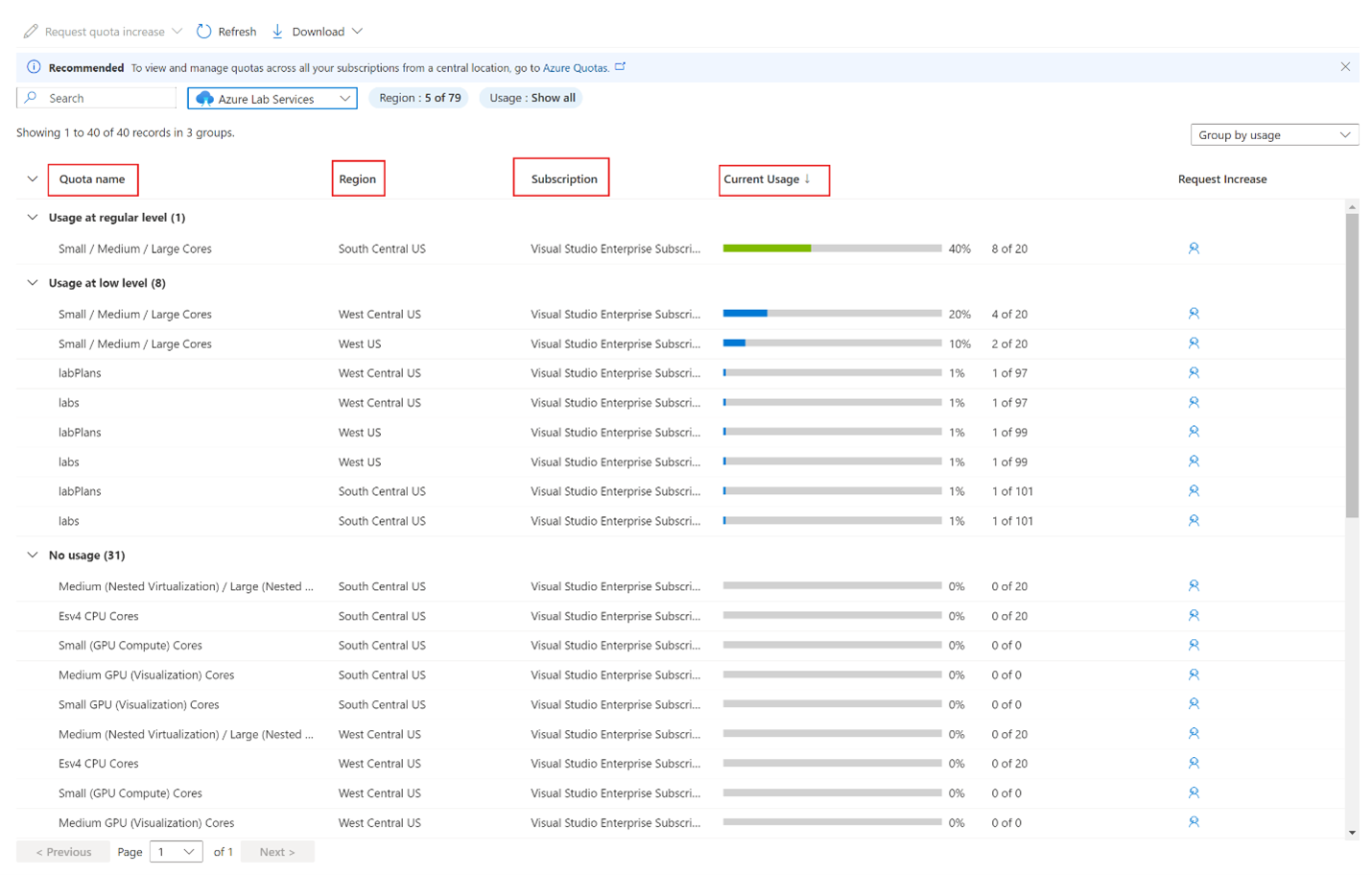
Kullanımın düzeye göre gruplandırıldığını da görebilirsiniz; normal, düşük ve kullanım yok. Kullanım düzeylerinde, küçük / Orta / Büyük çekirdekler de dahil olmak üzere öğeler kendi boyutlarında ve laboratuvarlara ve laboratuvar planlarına göre gruplandırılır.
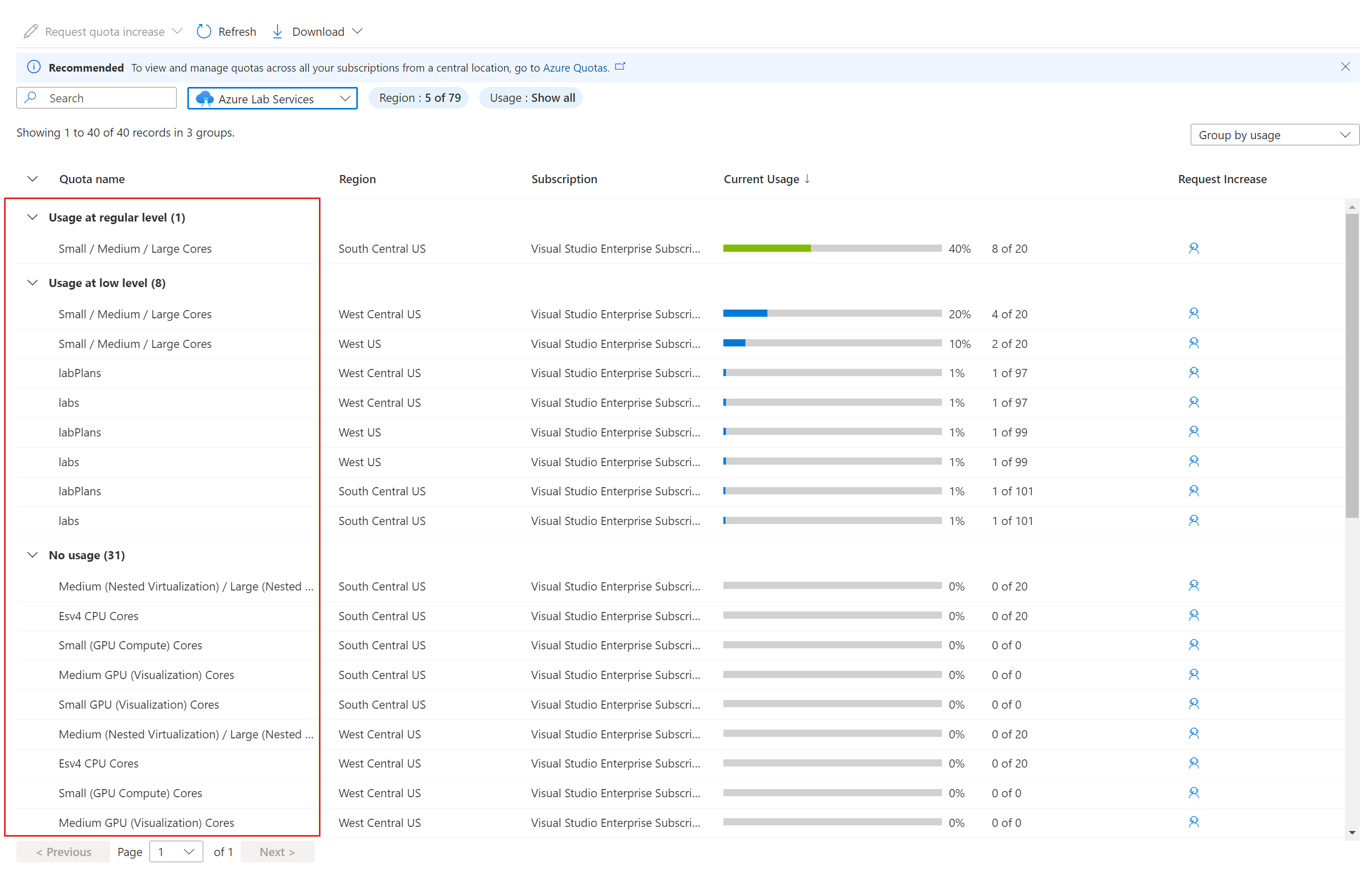
Belirli bölgelerin kota ve kullanım bilgilerini görüntülemek için Bölge: seçeneğini belirleyin, görüntülenecek bölgeleri seçin ve ardından Uygula'yı seçin.
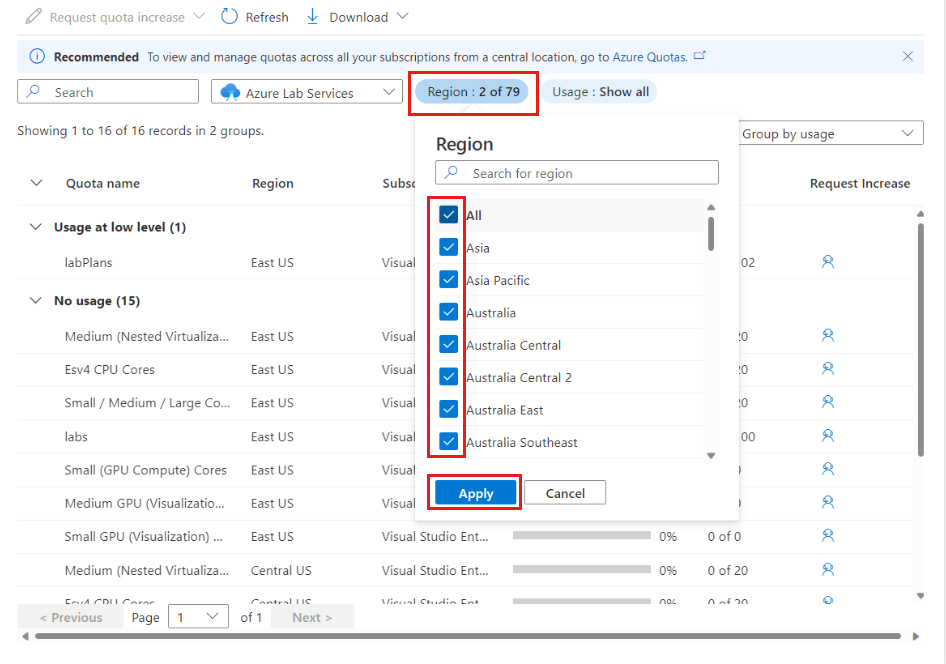
Yalnızca kotanızın bir bölümünü kullanan öğeleri görüntülemek için Kullanım: öğesini ve ardından Yalnızca kullanımlı öğeler'i seçin.
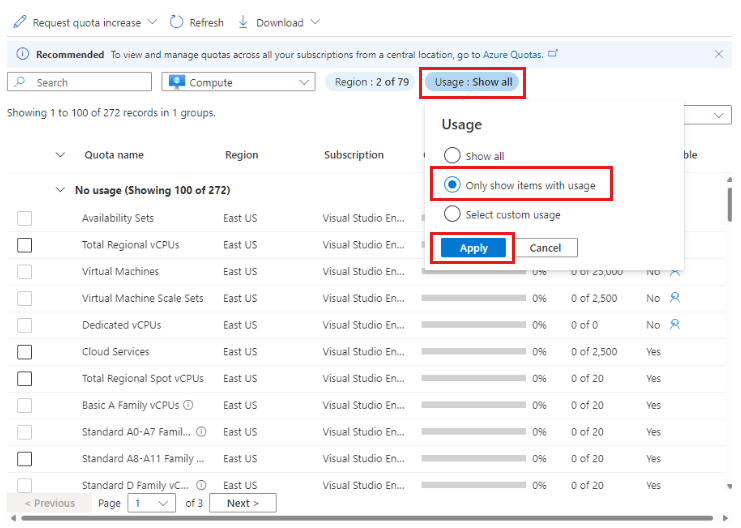
Kotanızın belirli bir miktarının üzerinde kullanılan öğeleri görüntülemek için Kullanım: öğesini ve ardından Özel kullanım seç'i seçin.
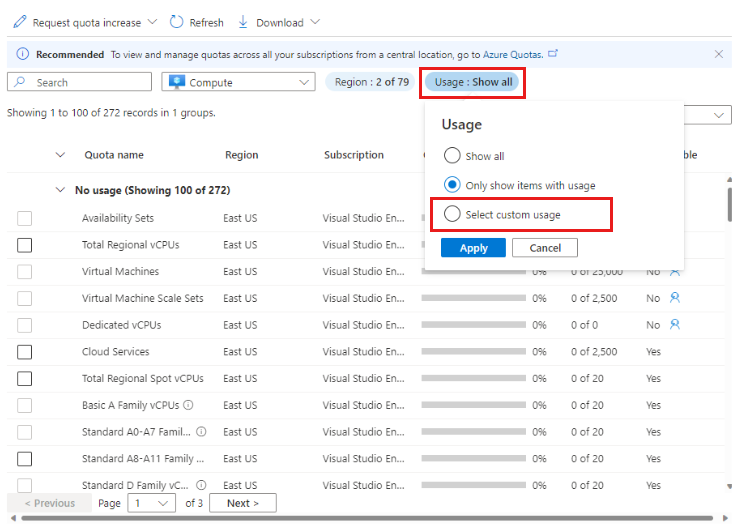
Daha sonra özel kullanım eşiği ayarlayabilirsiniz, böylece yalnızca belirtilen kota yüzdesinin üzerinde kullanan öğeler görüntülenir.
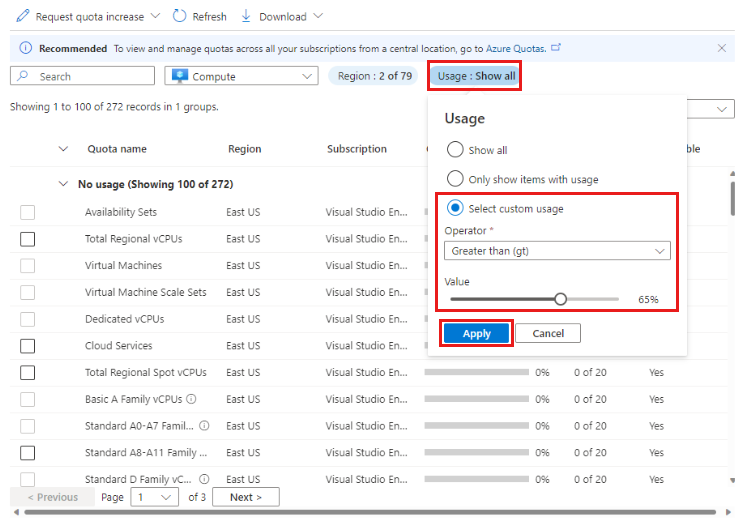
Uygula'yı seçin.
Her aboneliğin yalnızca Azure Lab Services'ı değil abonelikteki tüm hizmetleri kapsayan kendi Kullanım + kotalar sayfası vardır. Kullanım + kotalar sayfasından kota artışı isteğinde bulunabilirsiniz ancak laboratuvar planı sayfanızdan isteğinizi gönderirseniz daha ilgili bilgilere sahip olursunuz.
Aboneliğinizi Azure Labs Services ile kaydetme
Çoğu durumda, laboratuvar planı oluşturma gibi belirli eylemleri gerçekleştirdiğinizde Azure Lab Services aboneliğinizi kaydeder. Bazı durumlarda, kullanım ve kota bilgilerinizi Kullanım + Kotalar sayfasında görüntüleyebilmeniz için önce aboneliğinizi Azure Labs Hizmeti'ne el ile kaydetmeniz gerekir.
Aboneliğinizi kaydetmek için:
Abonelik sayfasındaki Ayarlar altında Kullanım + kotalar'ı seçin.
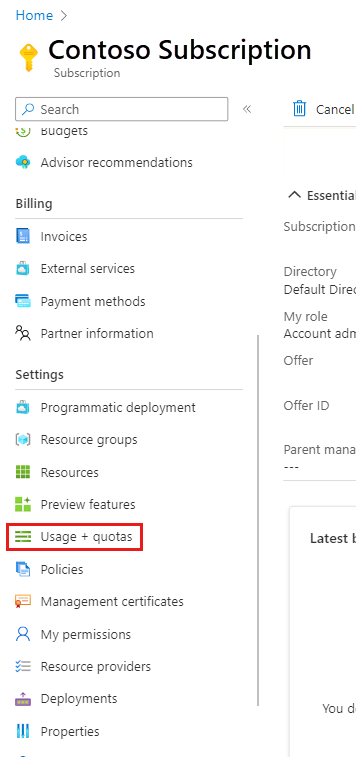
Azure Lab Services'a kaydolmadıysanız şu iletiyi görürsünüz: "Seçilen bir veya daha fazla kaynak sağlayıcısı bu abonelik için kayıtlı değil. Kotalarınıza erişmek için kaynak sağlayıcısını kaydedin."
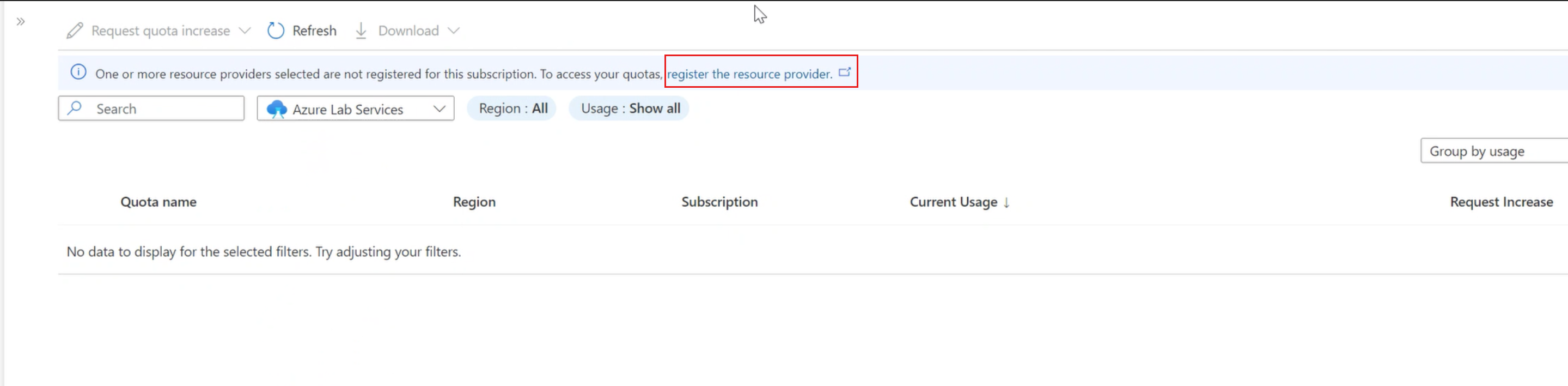
Bağlantıyı seçin ve hesabınızı Azure Lab Services'a kaydetmek için yönergeleri izleyin.
Sonraki adımlar
- Azure Lab Services'da Kapasite sınırları hakkında daha fazla bilgi edinin.
- Çekirdek sınırı artışı isteme hakkında bilgi edinin.
Geri Bildirim
Çok yakında: 2024 boyunca, içerik için geri bildirim mekanizması olarak GitHub Sorunları’nı kullanımdan kaldıracak ve yeni bir geri bildirim sistemiyle değiştireceğiz. Daha fazla bilgi için bkz. https://aka.ms/ContentUserFeedback.
Gönderin ve geri bildirimi görüntüleyin